SQLite je brezplačna, lahka aplikacija baze podatkov v ukazni vrstici. To je učinkovit motor baze podatkov, ki je implementiran v C. Gre za aplikacijo zbirke podatkov med platformami. Tako kot SQL in MySQL je tudi SQLite relacijska baza podatkov. Veliko se uporablja v kombinaciji s sistemom Android in spletnimi aplikacijami. SQLite se uporablja z brskalnikom SQLite. SQLite Browse je grafična in brezplačna programska platforma za razvoj in oblikovanje baz podatkov SQLite. V tej objavi boste spoznali postopek namestitve SQLite 3 in SQLite Browser na Linux Mint 20 Ubuntu 20.04.
Namestitev SQLite 3 v Ubuntu 20.04 in Linux Mint 20
Če želite namestiti SQLite 3 v Ubuntu 20.04 in Linux Mint 20, izvedite naslednje korake:
1. korak: posodobite predpomnilnik apt repozitorija
Pred namestitvijo katere koli aplikacije ali paketa je priporočljivo posodobiti predpomnilnik sistemskega skladišča z naslednjim ukazom:
$ sudo apt posodobitev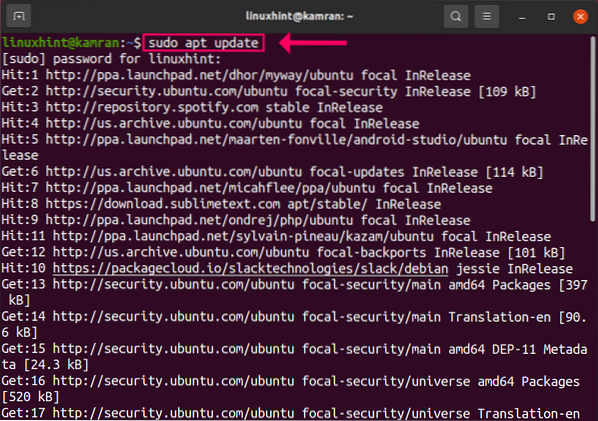
2. korak: Posodobite apt-cache
Nato nadgradite predpomnilnik shrambe apt z naslednjim ukazom:
$ sudo apt nadgradnja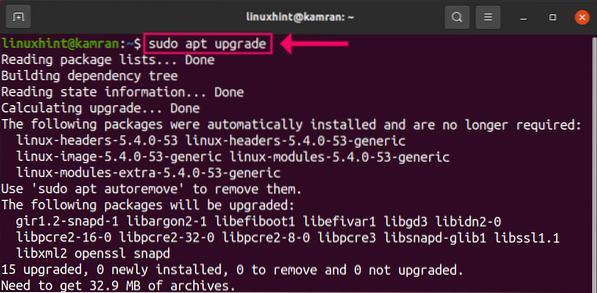
3. korak: Namestite SQLite 3
Vredu! Zdaj smo pripravljeni namestiti SQLite 3 na Ubuntu 20.04 in Linux 20. SQLite je na voljo prek Ubuntu 20.04 in skladišča Linux Mint 20. Namestite SQLite 3 z naslednjim ukazom:
$ Sudo apt namestite sqlite3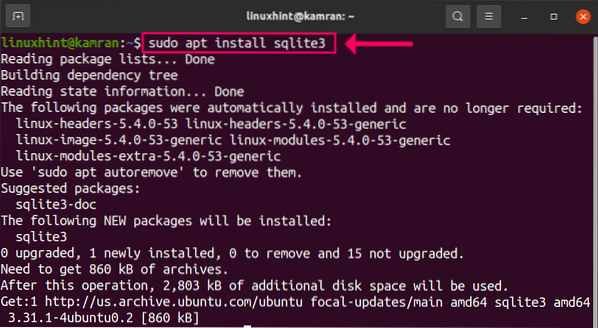
4. korak: Preverite namestitev
Po namestitvi SQLite 3 si lahko ogledamo nameščeno različico SQLite 3. Poleg tega preverja tudi namestitev. Za to zaženite spodnji ukaz:
$ sqlite3 -verzija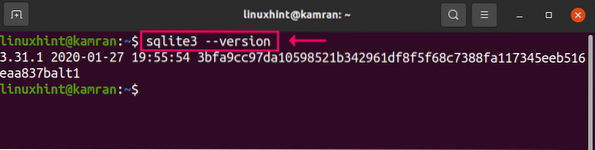
Namestitev brskalnika SQLite v Ubuntu 20.04 in Linux Mint 20
Brskalnik SQLite lahko namestite v Ubuntu 20.04 in Linux Mint 20 po spodnjih korakih:
1. korak: posodobite predpomnilnik apt repozitorija
Pred namestitvijo brskalnika SQLite posodobite sistemski predpomnilnik shrambe apt z naslednjim ukazom:
$ sudo apt posodobitev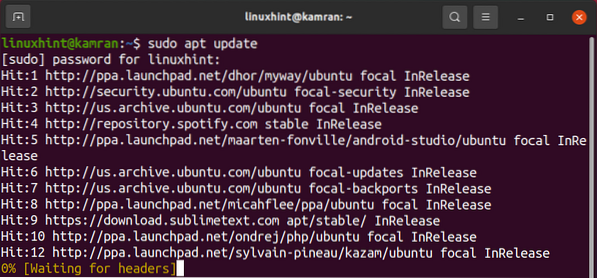
2. korak: Namestite brskalnik SQLite v vaš Ubuntu 20.04 in Linux Mint 20
Brskalnik SQLite lahko namestite z izvajanjem naslednjega ukaza:
$ sudo apt namestite sqlitebrowser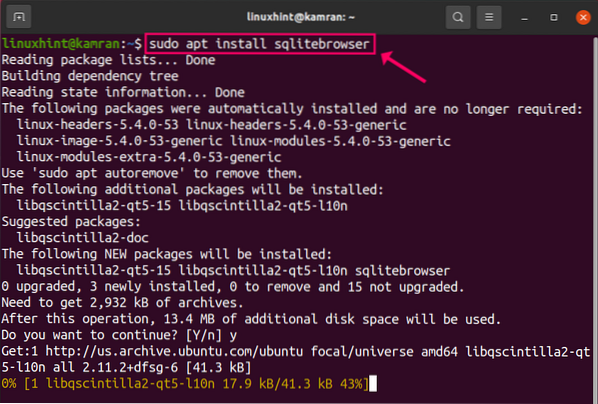
Ukazna vrstica bo prikazala poziv. Za nadaljevanje namestitvenega postopka naj bi pritisnili "y". Če pa želite preklicati postopek namestitve, pritisnite 'n' in pritisnite Enter.
3. korak: zaženite brskalnik SQLite
Po uspešni namestitvi kliknite meni aplikacije in poiščite brskalnik SQLite ter ga odprite.
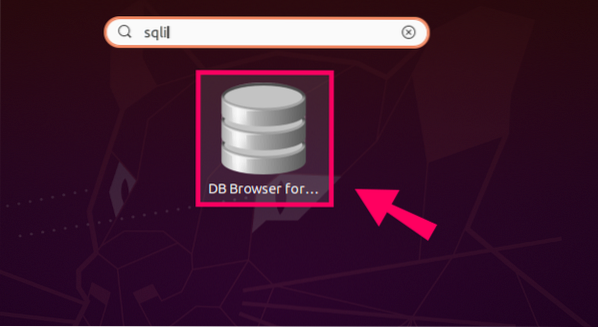
To je glavno okno SQLite bowserja.
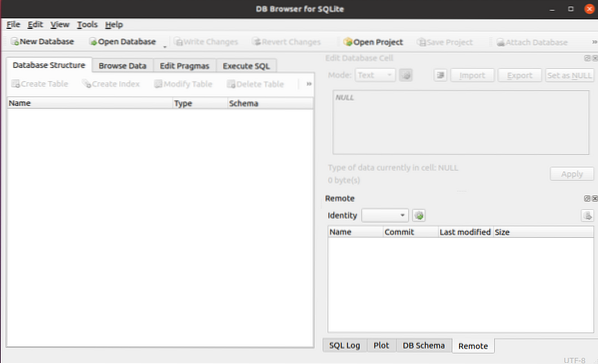
Odstranjevanje SQLite 3 iz Ubuntu 20.04 in Linux Mint 20
Če želite kadar koli odstraniti ali odstraniti SQLite 3 iz sistema, zaženite naslednji ukaz:
$ sudo apt --purge odstrani sqlitebrowser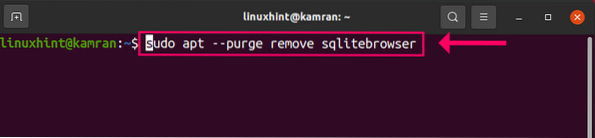
Zaključek
SQLite 3 je brezplačen in učinkovit mehanizem zbirk podatkov. V tem članku je razloženo, kako namestiti SQLite 3 v Ubuntu 20.04 in Linux Mint 20.
 Phenquestions
Phenquestions


